Беспроводной наушник для AirPods Левый и Правый — Оригинал / Купить
Основные характеристики
| Тип |
Наушники с микрофоном |
| Конструкция |
Вставные |
| Беспроводной интерфейс |
Да, Bluetooth |
| Защита от пота и воды |
Нет |
Особенности конструкции
| Объёмное звучание |
Нет |
| Активное шумоподавление |
Нет |
| Режим прозрачности |
Нет |
| Система выравнивания давления |
Нет |
| Адаптивный эквалайзер |
Нет |
| Функции управления звуком |
Активация голосового помощника |
| Конструкция микрофона |
Встроенный в корпус |
Технические характеристики
| Процессор |
H1 |
| Шумоподавление микрофона |
Да |
| Поддержка аудиокодеков Bluetooth |
SBC, AAC |
| Тип излучателя |
Динамический |
Аккумулятор и время работы
| Максимальное время работы |
5 ч |
| Время работы с зарядным кейсом |
24 ч |
| Беспроводная зарядка |
Нет |
| Быстрая зарядка |
Да |
| Разъем для зарядки |
Lightning |
Наушник AirPods 1 -ого поколения левый и правый — используют процессор W1, специально спроектированный Apple, а также в беспроводной наушник аирподс для айфон использует оптические сенсоры и акселерометр, благодаря их совместной работе наушники аирподс 1 понимают, когда вы их надеваете.
- Аудио начинает воспроизводиться автоматически как только пользователь надевает левый или правый наушник AirPods. При снятии аудио автоматически приостанавливается.
Если у вас возникли проблемы с правым или левым наушником AirPods, он утерян или просто перестал работать, то Вы можете купить новый правый или левый наушник AirPods у нас!
Почему лучше купить оригинальный беспроводной наушник левый или правый AirPods
- Существует несколько причин, почему лучше купить оригинальные беспроводные наушники AirPods. AirPods 1 — это беспроводные наушники от Apple, которые сочетают в себе превосходное качество звука, удобство и простоту использования. Они оснащены новейшими технологиями и предлагают уникальный пользовательский опыт.
- Левый и Правый наушник аирподс 1 обеспечивают кристально чистый звук и четкую передачу голоса благодаря набору оптимизирующих технологий, включая встроенные антенны и обработчики звука. Также они обладают возможностью быстрой настройки и переключения между устройствами, что делает их идеальным выбором для тех, кто часто перемещается между MacBook, iPhone или iPad.
Автономность оригинальных беспроводных наушников AirPods
- Батарея наушников держит до 5 часов прослушивания музыки или до 3 часов разговоров, а зарядный чехол позволяет дополнительно заряжать наушники до 24 часов общей работы. Если батарея наушников садится, то зарядка происходит абсолютно автоматически при помещении их в зарядный чехол.
- При низком заряде гарнитуры в наушниках аирподс правом и левом происходит кратковременное уменьшение громкости и звуковых сигналов. После этого батарея полностью разряжается за 20 — 30 минут.
-
AirPods 1 — это наушники, которые не только отлично производят звук, но и полны практической пользы в повседневной жизни. Они легко справляются со своей задачей — обеспечивать надежную и комфортную связь с окружающим миром.
Что нужно сделать для синхронизации нового левого или правого наушника AirPods с кейсом
- После покупки левого или правого нового наушника AirPods для синхронизации с кейсом, выполните следующие шаги:
- 1. Вставьте новый наушник и старый наушник в зарядный кейс, индикатор состояние заряда должен заморгать оранжевым светом. Это означает, что кейс и старый наушник видят новый наушник и они между собой НЕ синхронизированы. Если этого не произошло, то это значит, что кейс не видит наушник либо наушник не исправен.
- 2. Далее поставьте кейс на зарядку и не открывайте крышку кейса. Дождитесь, пока кейс не зарядится (около 40-50 минут).
- 3. Откройте кейс с наушниками AirPods, на задней части кейса зажмите кнопку и удерживайте до появления белого мигающего цвета на индикаторе заряда.
- 4. Далее удерживайте кейс рядом с устройством, к которому вы хотите подключить наушники.
- 5. На вашем устройстве откройте меню «Настройки» и перейдите в раздел «Bluetooth». Убедитесь, что Bluetooth включен.
- 6. Наушники AirPods должны появиться в списке доступных Bluetooth-устройств. Нажмите на название наушников, чтобы выполнить инициализацию с помощью этого устройства.
- 7. После этого наушники AirPods должны стать успешно синхронизированными с вашим устройством и готовы к использованию.































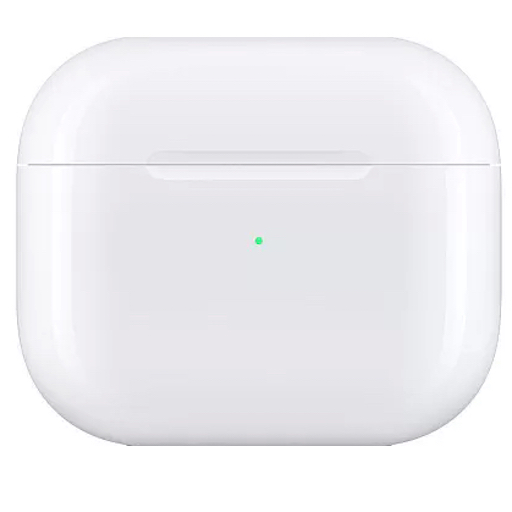
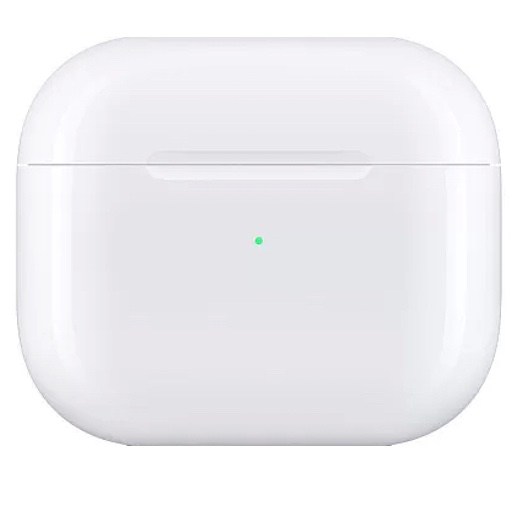

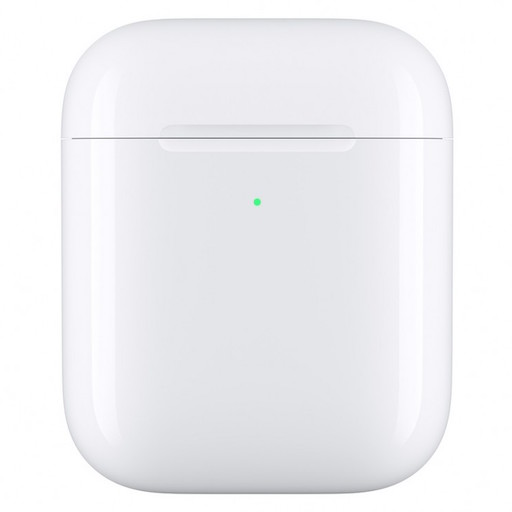




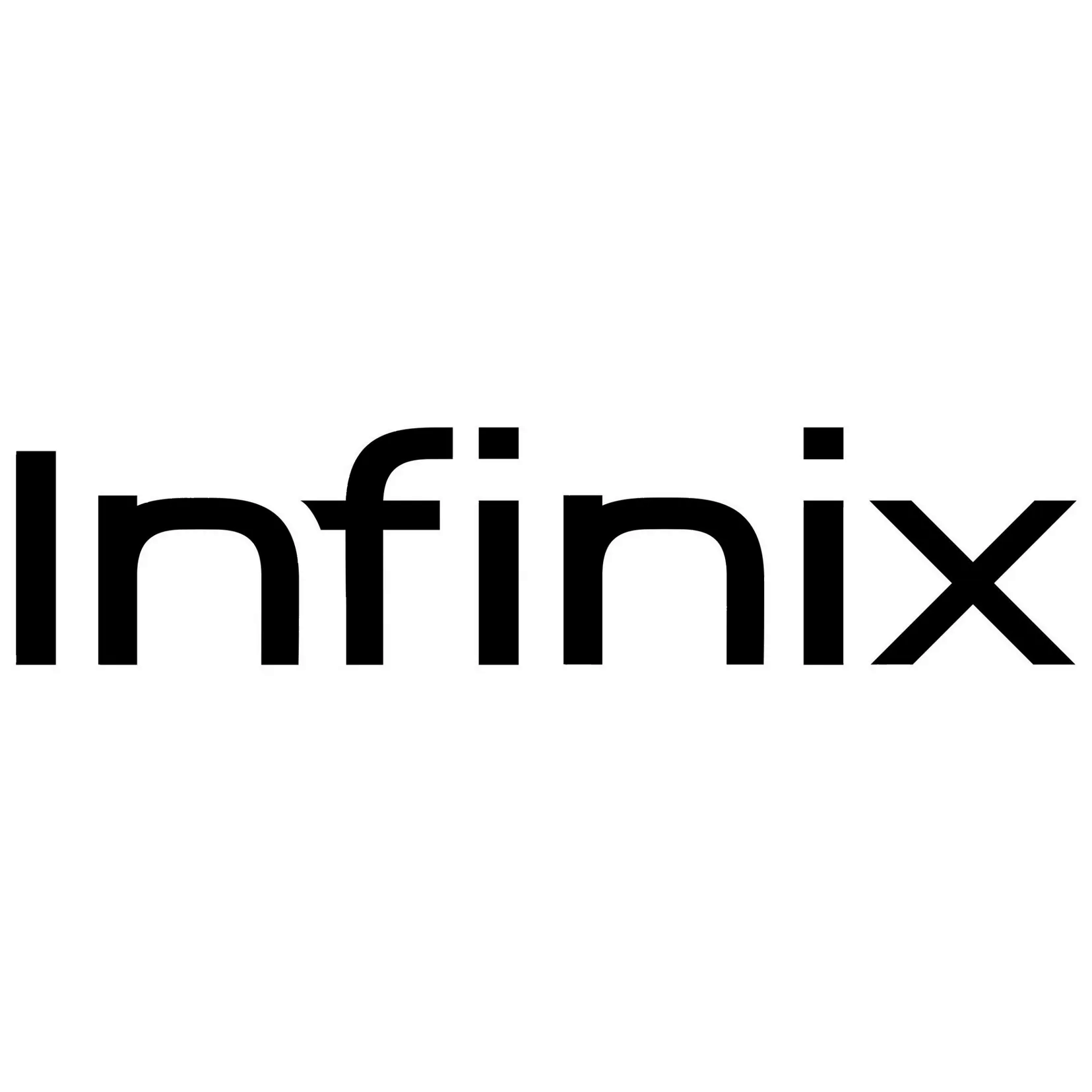










Марина –
Я правильно поняла, что у вас можно купить 1 наушник AirPods 1?
Редактор I Ксения –
Да, Вы все правильно поняли, у нас можно купить 1 правый или левый наушник AirPods 1.
Матвей –
У меня при использовании наушников AirPods 1 левый наушник перестал работать. Я попробовал перезагрузить их, но это не помогло. Как мне исправить эту проблему?
Редактор I Ксения –
Добрый день, у вас есть несколько вариантов, которые могут помочь решить эту проблему:
— Попробуйте сбросить наушники на заводские настройки, удерживая кнопку на задней части кейса до мигания лампочек.
— Проверьте, не заблокирован ли левый наушник через настройки Bluetooth на своем устройстве.
— Проверьте наличие обновлений для ваших наушников и устройства, которые могут решить эту проблему.
— Если вы все еще испытываете трудности, обратитесь в сервисный центр для ремонта или замены компонента.
Саша –
У меня возникла проблема с звуком моих наушников AirPods, он искажается или прерывается во время разговоров или прослушивания музыки. Я уже переподключил наушники к моему iPhone и перезагрузил его, но это не решило проблему. Что мне делать?
Редактор I Ксения –
Добрый день, решение этой проблемы может включать следующие шаги:
1. Убедитесь, что наушники заряжены. Если наушники разряжены, зарядите их до полного уровня и проверьте, решает ли это проблему с искажением звука.
2. Если наушники заряжены и проблема сохраняется, проверьте качество Wi-Fi соединения на вашем iPhone. Низкое качество соединения Wi-Fi может приводить к проблемам со звуком на наушниках.
3. Попробуйте обновить программное обеспечение для наушников и для вашего iPhone до последней версии. Делайте это через приложение Настройки на вашем iPhone.
4. Если проблема всё еще не решена, попробуйте сделать сброс наушников к заводским настройкам. Для этого зажмите кнопку меню на наушниках и держите ее в течение 15 секунд, пока не загорится светодиод на передней части футляра. Затем подключите наушники к своему iPhone снова через меню Bluetooth.